2016-05-31 01:46:23
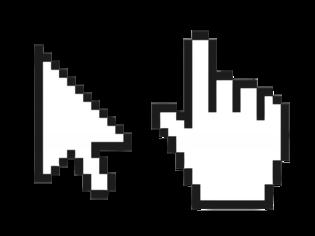
Τι θα λέγατε λοιπόν, αν μπορούσατε να οδηγήσετε τον κέρσορα μόνο από το πληκτρολόγιο; Αν δεν το γνωρίζετε, ήρθε η στιγμή να μάθετε πώς μέσα από το how to της HacKat που βρήκαμε στο secnews.gr.
Mπορείτε να χρησιμοποιήσετε το αριθμητικό πληκτρολόγιο αντί του ποντικιού σας για να μετακινήσετε τον κέρσορα! Ας δούμε την διαδικασία:
*Σημείωση: Η παρούσα διαδικασία ισχύει για Windows Ενεργοποιήστε τα Mouse Keys
Ανοίξτε το Ease of Access Center κάνοντας κλικ στο Start button στα αριστερά της οθόνης σας, στην συνέχεια κάντε κλικ στο Control Panel > Ease of Access > Ease of Access Center.
Κάντε κλικ στο Make the mouse easier to use.
Κάτω από το Control the mouse with the keyboard, επιλέξτε Turn on Mouse Keys .
Mετακινήστε τον κέρσορα με τα Mouse Keys
Αφού ενεργοποιήσετε τα Mouse Keys, μπορείτε να χρησιμοποιήσετε το αριθμητικό πληκτρολόγιο για να μετακινήσετε τον κέρσορα κατ’ αυτό τον τρόπο:
Επιλέξτε ποιο mouse button θέλετε να χρησιμοποιήσετε
Προτού χρησιμοποιήσετε τον κέρσορα για να κλικάρετε σε κάποιο αντικείμενο, θα πρέπει πρώτα να επιλέξετε ποιο mouse button θέλετε να είναι ενεργό, το αριστερό , το δεξί, ή και τα δύο.
Σημείωση: Εάν επιλέξετε να κάνετε το αριστερό κουμπί ενεργό, θα παραμείνει ως ενεργό κουμπί εώς
ότου θα επιλέξετε εσείς κάποιο άλλο. Δεν χρειάζεται να κάνετε κάθε φορά την διαδικασία αυτή για το
ίδιο κουμπί.
Kάντε Click σε αντικείμενα με την βοήθεια των Mouse Keys
Αφού επιλέξετε το κουμπί που θέλετε, τώρα μπορείτε να κάνετε click σε αντικείμενα στην οθόνη σας:
Σύρετε αντικείμενα χρησιμοποιώντας τα Mouse Keys
Μπορείτε να χρησιμοποιήσετε το αριθμητικό πληκτρολόγιο για να κρατήσετε πατημένο το ενεργό κουμπί. Αυτό θα σας βοηθήσει να σύρετε ένα αντικείμενο:
pestanea
Mπορείτε να χρησιμοποιήσετε το αριθμητικό πληκτρολόγιο αντί του ποντικιού σας για να μετακινήσετε τον κέρσορα! Ας δούμε την διαδικασία:
*Σημείωση: Η παρούσα διαδικασία ισχύει για Windows Ενεργοποιήστε τα Mouse Keys
Ανοίξτε το Ease of Access Center κάνοντας κλικ στο Start button στα αριστερά της οθόνης σας, στην συνέχεια κάντε κλικ στο Control Panel > Ease of Access > Ease of Access Center.
Κάντε κλικ στο Make the mouse easier to use.
Κάτω από το Control the mouse with the keyboard, επιλέξτε Turn on Mouse Keys .
Mετακινήστε τον κέρσορα με τα Mouse Keys
Αφού ενεργοποιήσετε τα Mouse Keys, μπορείτε να χρησιμοποιήσετε το αριθμητικό πληκτρολόγιο για να μετακινήσετε τον κέρσορα κατ’ αυτό τον τρόπο:
Επιλέξτε ποιο mouse button θέλετε να χρησιμοποιήσετε
Προτού χρησιμοποιήσετε τον κέρσορα για να κλικάρετε σε κάποιο αντικείμενο, θα πρέπει πρώτα να επιλέξετε ποιο mouse button θέλετε να είναι ενεργό, το αριστερό , το δεξί, ή και τα δύο.
Σημείωση: Εάν επιλέξετε να κάνετε το αριστερό κουμπί ενεργό, θα παραμείνει ως ενεργό κουμπί εώς
ότου θα επιλέξετε εσείς κάποιο άλλο. Δεν χρειάζεται να κάνετε κάθε φορά την διαδικασία αυτή για το
ίδιο κουμπί.
Kάντε Click σε αντικείμενα με την βοήθεια των Mouse Keys
Αφού επιλέξετε το κουμπί που θέλετε, τώρα μπορείτε να κάνετε click σε αντικείμενα στην οθόνη σας:
Σύρετε αντικείμενα χρησιμοποιώντας τα Mouse Keys
Μπορείτε να χρησιμοποιήσετε το αριθμητικό πληκτρολόγιο για να κρατήσετε πατημένο το ενεργό κουμπί. Αυτό θα σας βοηθήσει να σύρετε ένα αντικείμενο:
pestanea
ΦΩΤΟΓΡΑΦΙΕΣ
ΜΟΙΡΑΣΤΕΙΤΕ
ΔΕΙΤΕ ΑΚΟΜΑ
ΠΡΟΗΓΟΥΜΕΝΟ ΑΡΘΡΟ
ΤΑ...back to back ΜΠΛΟΥΖΑΚΙΑ ΤΩΝ ΑΓΓΕΛΟΠΟΥΛΩΝ! (ΡΗΟΤΟ)
ΕΠΟΜΕΝΟ ΑΡΘΡΟ
ΧΑΚΕΤ : ΑΦΙΕΡΩΜΕΝΟ ΣΤΟΝ ΠΡΙΝΤΕΖΗ!
ΣΧΟΛΙΑΣΤΕ
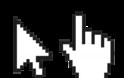
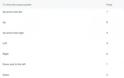
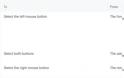
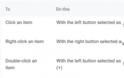
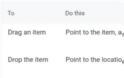







![Επιμνημόσυνη δέηση υπέρ των μαρτύρων της Αλώσεως της Κωνσταντινούπολης [video]](https://images.newsnowgreece.com/93/934591/epimnimosyni-deisi-yper-ton-martyron-tis-aloseos-tis-konstantinoupolis-video-1-124x78.jpg)






